인스타그램은 우리 삶의 모든 소중한 순간을 저장하는 포토 다이어리와 같습니다. 그러나 Instagram을 사용하는 것은 종종 페이지에 항상 표시되기를 원하지 않는 일부 사진이 있기 때문에 강박관념이 되는 경우가 많습니다. 대신 Instagram 사진을 삭제하거나 iPhone 장치에서 Instagram의 일부 사진을 숨길 수 있습니다. 그렇다면 어떻게 할 수 있습니까? 삭제한 사진이 여전히 인스타그램에 표시된다면 어떻게 처리해야 할까요?
1. 아이폰 기기에 게시된 인스타그램 사진을 삭제하는 방법
2. 아이폰에 게시된 인스타그램 사진을 삭제하지 않고 숨기는 방법
3. 삭제 후에도 인스타그램 사진이 계속 표시되는 문제, 해결 방법
Instagram에서 제거하고 싶은 사진이 있을 수 있습니다. 실제로 인스타그램 앱은 인스타그램에 게시한 사진을 삭제할 수 있는 "삭제" 기능을 제공합니다.
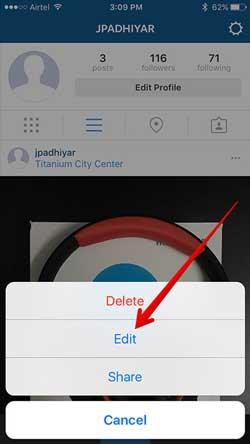
만드는 방법은 다음과 같습니다.
1 단계 . 인스타그램 앱을 실행하고, 아이디와 비밀번호로 인스타그램 계정에 로그인하세요.
2 단계 . 페이지를 확인하려면 화면 오른쪽 하단에 있는 브라우저 아이콘을 탭하세요.
3단계 . 이제 여기에서 Instagram에 게시한 모든 사진을 확인하고 삭제하려는 사진을 찾을 수 있습니다. 현재 Instagram에서는 사진 대량 삭제를 지원하지 않으므로 한 번에 한 장의 사진을 삭제해야 합니다.
4단계 . 이제 삭제하려는 사진 하나를 눌러 선택하고 화면 오른쪽 하단에 있는 점 3개 아이콘 "..."을 누르고 팝업 메뉴에서 "삭제" 옵션을 누릅니다.
5단계 . 그런 다음 "삭제 확인. 사진을 삭제하시겠습니까?"에서 "삭제" 옵션을 다시 탭하세요. 팝업창. 따라서 삭제된 Instagram 사진이 iPhone에서 삭제되었습니다.
Instagram 10.21 이상 버전에는 Instagram에 게시된 사진을 삭제하지 않고 Instagram 사진을 숨길 수 있는 새로운 "보관" 기능이 있습니다. 따라서 인스타그램에서 사진을 삭제할 필요 없이, 공개 사진과 비공개 사진을 구분하여 나만 볼 수 있는 곳에 사진을 저장하기만 하면 됩니다.
수행 방법은 다음과 같습니다.
1 단계 . 인스타그램 앱을 실행하고, 아이디와 비밀번호로 인스타그램 계정에 로그인하세요.
2 단계 . 삭제하거나 숨기려는 사진이 포함된 Instagram 게시물을 엽니다.
3단계 . "..." 점 3개 아이콘을 탭하고 팝업 메뉴에서 "보관" 옵션을 탭하세요. 따라서 사진은 봉인된 페이지에 저장되며 보관된 사진은 본인 외에는 누구도 미리 볼 수 없습니다.

봉인된 사진을 다시 열려면 "프로필에 표시" 옵션을 클릭하세요.
4단계 . 인스타그램에서 봉인된 사진을 확인하려면 프로필 페이지 상단에 있는 시계 모양의 아이콘을 탭하세요.
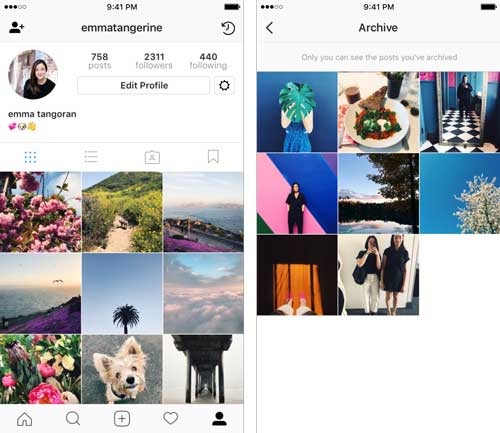
팁 : 인스타그램 10.21 이상 버전의 경우 Apple App Store 또는 Google Play에서 다운로드할 수 있습니다. iOS 와 Android 버전을 모두 사용할 수 있습니다.
때로는 삭제된 Instagram 사진이 여전히 iPhone 장치에 나타나는 경우가 있습니다. iPhone 또는 iPad에서 Instagram 사진 캐시가 지워지지 않았기 때문일 수 있습니다. 그렇다면 삭제된 Instagram 사진이 Instagram에 표시되지 않도록 iPhone에서 Instagram 사진 캐시를 지워야 합니다. 이렇게 하려면Coolmuster iOS Cleaner 와 같은 타사 Instagram 사진 캐시 정리 도구를 사용하는 것이 좋습니다.
이를 사용하면 한 번의 클릭만으로 iPhone/iPad/iPod의 사진 캐시를 쉽게 지울 수 있습니다. 사진 캐시 외에도 이 정리 도구는 Instagram 앱을 제거하지 않고도 앱 캐시, 앱 쿠키, 앱 임시 파일, 앱 충돌 로그, 다운로드 임시 파일, 사용자 저장 파일 등과 같은 기타 정크 파일도 지웁니다. 또한 다음과 완벽하게 호환됩니다. iPhone 14 Pro Max/14 Pro/14/13 Pro/13/12 Pro/12/11/X/8/7, iPad Pro/Air/mini, iPod touch 등을 포함한 모든 세대의 iOS 장치.
[사용자 가이드] iPhone에서 Instagram 사진 캐시를 지우는 단계:
1 단계 . Coolmuster iOS Cleaner 컴퓨터에 다운로드, 설치 및 실행하고 USB 케이블을 사용하여 iPhone을 컴퓨터에 연결하세요. 프로그램이 자동으로 iPhone을 감지하면 이 프로그램은 인터페이스에 다른 청소 모드를 표시합니다.

2 단계 . 그런 다음 첫 번째 청소 모드를 선택하여 iPhone에서 Instagram 사진 캐시를 정리할 수 있습니다. "사진 캐시" 및 기타 옵션 앞의 확인란을 선택하고 "스캔 시작" 버튼을 클릭하여 iPhone의 세부 정보를 확인하세요.

3단계 . 빠른 스캔 후 iPhone에 저장된 사진 캐시의 양을 확인할 수 있습니다. "사진 캐시" 및 기타 옵션 앞의 확인란을 선택하고 "정리" 및 "확인" 버튼을 누르면 iPhone의 인스타그램 사진 캐시 정리가 한 번에 시작됩니다.

따라서 삭제된 인스타그램 사진은 이후 인스타그램에 표시되지 않습니다.
요약하자면, iPhone에서 Instagram 사진을 관리하는 것은 개인 정보 보호 및 정리에 매우 중요합니다. 철저한 삭제가 필요한 경우 Coolmuster iOS Cleaner 선택하세요. 이 소프트웨어는 Instagram 파일을 포함하여 iPhone에서 모든 데이터를 삭제하며 누구도 복구할 수 없습니다.
관련 기사:
iPhone에서 삭제된 Instagram 사진을 복구하는 6가지 훌륭한 방법
Android 휴대폰/태블릿에서 사진 캐시를 삭제하는 방법은 무엇입니까?





